
2025-07-06 12:51:04来源:9gapp 编辑:佚名
airdrop是苹果设备间一项非常实用的文件传输功能,它无需数据线或复杂的网络设置,只需打开蓝牙和wi-fi,即可实现一键传输。无论是与朋友分享旅行照片、聚会视频,还是在团队中快速传递重要文档,airdrop都能带来极大的便利。下面,就让我们详细了解一下如何在手机上连接并使用airdrop吧!
airdrop功能不仅简单易用,而且具备以下优势:
1. 无需数据线或网络连接:只需在支持该功能的苹果设备上打开蓝牙和wi-fi,即可实现文件传输。
2. 快速高效:传输速度比传统的蓝牙传输更快,大大提升了用户体验。
3. 安全可靠:采用了苹果公司的专有技术,保证了文件传输的安全性和可靠性。用户还可以选择只接受来自联系人的文件传输请求,进一步增强了安全性。
4. 支持多种文件类型:无论是照片、视频、联系人还是文档,都能轻松传输。
1. 确保设备兼容
首先,请确保你的手机和要连接的另一个苹果设备(如另一部手机、ipad或mac电脑)都支持airdrop功能。iphone、ipad 4及以上的版本以及ipad mini、ipad air等苹果设备均支持该功能。
2. 打开airdrop功能
- iphone/ipad:
1. 从屏幕右上角向下滑动打开控制中心(或在旧版iphone上从屏幕底部向上滑动)。
2. 长按显示飞行模式、wi-fi、蜂窝网络和蓝牙图标的部分以展开更多选项。
3. 点击airdrop图标,将其激活,并选择“所有人”或“仅联系人”。
或者,你也可以通过以下路径进行设置:
1. 打开“设置”应用。
2. 点击“通用”选项。
3. 在通用界面中,选择“airdrop”。
4. 在弹出的界面中,选择“仅限联系人”或“所有人”。
3. 选择并发送文件
- 打开你想要传输的文件所在的应用,比如照片、视频等。
- 找到你想要发送的文件,点击分享图标(通常是一个方框带一个向上的箭头)。
- 在弹出的共享菜单中,你会看到附近开启了airdrop功能的苹果设备的列表。
- 选择你要连接的设备,点击它的名字。
- 接收方的设备会显示一个通知,询问是否接受文件。接收方需要点击“接受”,文件才会开始下载到他们的设备上。
4. 接收文件
- 当你的设备收到来自其他设备的airdrop文件传输请求时,会弹出一个通知。
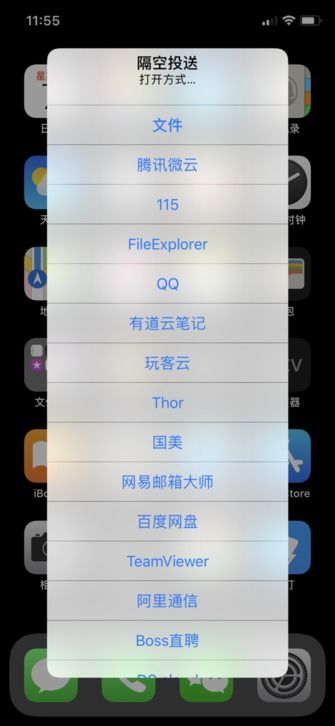
- 点击通知中的“接受”按钮,文件将开始下载到你的设备上。
- 你可以在相应的应用程序中查看、保存或分享这些文件。
1. 设备距离:确保两台设备之间的距离不要太远,最好在蓝牙和wi-fi的连接范围内。
2. 电量和信号:如果要传输大量的文件或大型文件,建议设备保持静止并连接到电源,以免传输过程中因为电量或信号问题中断。
3. 安全性:如果你选择了“仅联系人”选项,请确保对方的设备也在你的通讯录中。对于已收到的陌生请求,可直接选择拒绝接收,以保护隐私安全。
4. 设备兼容性:airdrop功能只能在苹果设备之间进行文件传输,无法与其他类型的手机或电脑进行连接和传输。
airdrop功能不仅限于个人使用,还广泛应用于各种场景:
- 个人分享:轻松与朋友分享旅行照片、聚会视频,增进彼此间的情感交流。
- 办公协作:在团队中快速传递重要文档、报告,提升工作效率。
- 学习交流:学生之间分享学习资料、课堂笔记,促进知识共享。
- 设备迁移:在新旧设备间无缝传输联系人、日历事件、应用等数据,简化换机流程。
通过这篇文章,相信你已经掌握了如何在手机上连接并使用airdrop的方法。airdrop以其便捷、安全、高效的特点,深受苹果设备用户的喜爱。不妨现在就试试这个功能,享受它带来的便捷体验吧!